
En este post te hablaré de mi experiencia con la Huion Inspiroy Ink y la XP-PEN Deco Pro, con ambas tabletas de dibujo puedes trabajar muy bien conectadas a teléfonos móviles Android.
La marca del teléfono que utilices en la conexión es irrelevante, siempre que el sistema operativo sea Android. En este sistema, las tabletas gráficas compatibles funcionan perfectamente, es como si las estuvieras empleando en un ordenador de sobremesa normal.
Tabla de Contenidos
Aunque por el título se deduzca que es posible, lo reiteramos de igual modo: Sí se puede conectar una tableta gráfica a una tablet, solo debes asegurarte de que sean compatibles. Por ejemplo:
Las tabletas que se pueden utilizar con los teléfonos móviles vienen con pequeños adaptadores para garantizar su compatibilidad con ciertos smartphones y tablets que utilicen el sistema operativo Android.
Cuando las compras, generalmente, traen dos adaptadores en la caja. Ahora bien, debes revisar el puerto de tu teléfono y que este coincida con el adaptador que escojas.
Aunque solo necesitas un adaptador para realizar la conexión, dado que los distintos teléfonos tienen puertos diferentes, tendrás que usar el adaptador que sea compatible con el puerto específico de tu teléfono.
Las tabletas de dibujo se conectan a los ordenadores a través de un cable USB. Solo debes seguir estos pasos sencillos para conectar su tableta gráfica a un dispositivo Android:

Después de estos pasos, la tableta de dibujo comenzará a funcionar automáticamente en el teléfono móvil y el lápiz óptico funcionará como un ratón en un ordenador. No necesitas instalar ningun drivers especial para obtener estas funcionalidades básicas.
Eso sí, para otras configuraciones más específicas como la sensibilidad a la presión, deberás confiar en la capacidad de la aplicación que emplees para dibujar.
Particularmente, he tenido muy buenos resultados con la Huion Inspiroy Ink. Esta tableta funciona tanto en ordenadores como en teléfonos Android y tiene una característica que la hace única entre todas las demás tabletas de dibujo:
En la Huion Inspiroy Ink, ambos lados del tablero se pueden utilizar para dibujar. Uno de los lados funciona como tableta de dibujo estándar, mientras que el otro es una tableta de dibujo LCD que te permitirá plasmar tus ideas en cualquier momento y lugar, sin necesidad de conectar la tableta a otros dispositivo.
Por otro lado, la XP-PEN Deco Pro Small no se queda atrás. La considero una de las mejores entre las tabletas de dibujo económicas.
Tiene una superficie que se siente como el papel normal, un área de dibujo más grande que la media y un dial que permite acercarse y alejarse del lienzo con mayor facilidad. Además, posee luces de guía en los bordes del área de dibujo que facilitan al artista ver la tableta incluso cuando dibuja en la oscuridad.
Para dibujar en un teléfono móvil, necesitas descargar una app de dibujo. Las aplicaciones ofrecen las funciones más importantes de programas completos como Adobe Illustrator y Adobe Photoshop.
Aunque he probado las dos tabletas de dibujo, Huion Inspiroy Ink y XP-PEN Deco Pro en muchas aplicaciones diferentes, la que más me ha gustado ha sido Medibang Paint.
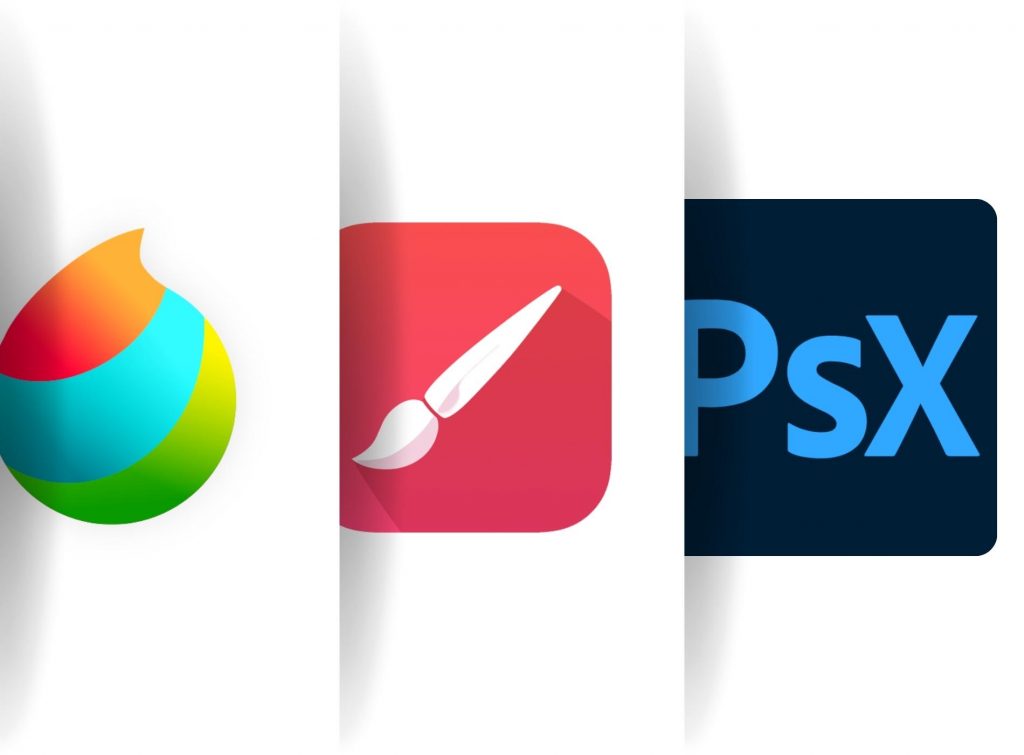
La elección es algo personal, depende de tus preferencias, solo debes tener en cuenta las herramientas que mejor te funcionen. Puedes empezar instalando al menos 4 aplicaciones diferentes y las pruebes.
Por aquí te dejo estas tres opciones:
Características principales:
Compatibilidad: Windows / macOS / iPad / iPhone/ Galaxy / Android / Chromebook
Clip Studio Paint es un software compatible no solo con Android, sino también con MacOS, Windows, iPadOS y iOS. Es además una opción integral para quienes desean incursionar lo mismo en la pintura o la ilustración digital, que en la animación, el diseño gráfico, los cómics, webtoons, etc.
Definitivamente es uno de los más empleados por artistas digitales de todo el mundo, y con razón, ya que sus múltiples opciones, cada una más intuitiva que la otra, garantizan una experiencia de uso que mimetiza la realidad casi a la perfección.
Este es un programa de pintura y creación de historietas digital GRATIS con muchos pinceles, tipos de letra, fondos ya listos y otros recursos. Algunas de las muchas ventajas de MediBang Paint son la gran cantidad de pinceles que incluye, y su interfaz tan sencilla e intuitiva.
Infinite Painter brinda lo mejor del software de diseño gráfico a artistas de todos los niveles, tanto si crear arte es su afición, su pasión o su carrera.
En esta app encontrarás conceptos familiares como las capas, las formas y las herramientas de selección, así como algunas funciones innovadoras exclusivas. Cuenta con casi 200 pinceles para elegir, que van desde pinceles para medios naturales como acuarelas y carboncillos, así como más de 100 ajustes de pincel personalizables.
Con Infinite Painter puedes, además, acoplar casi cualquier herramienta o acción a la interfaz principal para acceder a ella de forma rápida y sencilla, lo que ofrece el mejor equilibrio.
Photoshop Express es un editor de imágenes divertido, rápido y sencillo para realizar transformaciones y ediciones fotográficas con un solo toque. Ofrece una amplia gama de herramientas y efectos. Entre otras múltiples funciones, con este editor puedes lo mismo arreglar y retocar fotografías, que personalizarlas con toda una serie de bordes, stickers y marcas de agua.
Artículo relacionado:
El uso de la tableta gráfica conectada al teléfono móvil, particularmente, lo veo como una útil alternativa, en caso de que mi portátil se quede sin batería y no tenga otro sitio donde dibujar. Esto se debe a que el tamaño de la pantalla es tan limitado que simplemente no puedo dibujar durante demasiado tiempo.
Además, como los teléfonos móviles tienen una forma diferente a la de las tabletas de dibujo, el tablero de dibujo no se corresponde perfectamente con la pantalla del teléfono móvil. Por ende, solo una mitad de la tableta de dibujo se asigna al teléfono móvil, mientras la otra es completamente inútil.
Dependiendo de la tableta de dibujo que consigas, puede que necesites cambiar físicamente la orientación de tu dispositivo.
De cualquier modo espero que puedas realizar la conexión sin problemas y que esta información te haya servido para que disfrutes al máximo creando. Déjame en los comentarios cómo ha sido tu experiencia!
Como BONUS, te dejo este excelente video en que el ilustrador Raysama utiliza Clip Studio Paint en Android con una tableta gráfica Wacom. ¡Disfrútalo!
Terminamos dando respuesta a las preguntas que usualmente se hacen los usuarios respecto al tema de hoy:
No todos los teléfonos son compatibles con Wacom, por eso te explico cómo logré conectar mi tableta Wacom a mi celular. Contamos con esta posibilidad desde noviembre de 2019, cuando Wacom Intuos (modelos CTL4100 y CTL 6100) se hicieron compatibles con ciertos smartphones y tabletas Android que utilicen el sistema operativo Android (6.0 o superior).
Para lograr la conexión, solo debes:
Wacom aún no incluye soporte para iOS (pero sí para MacOS), por lo que no podrás conectar tu tableta Wacom a tu iPhone o iPad. Lo mejor es que si tienes un iPhone o iPad compres un Apple Pencil compatible, y lo utilices directamente como tableta de dibujo.
Para usar tu dispositivo como tableta gráfica sigue los siguientes pasos:
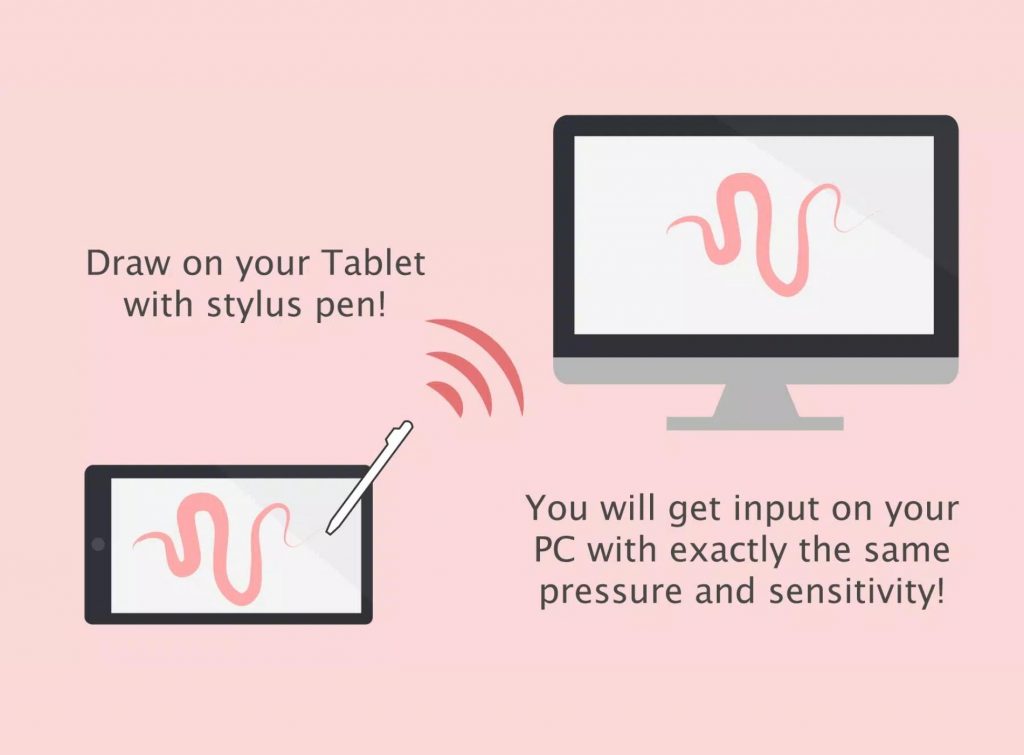
También podría interesarte: